vscode安装好之后,先配置中文界面
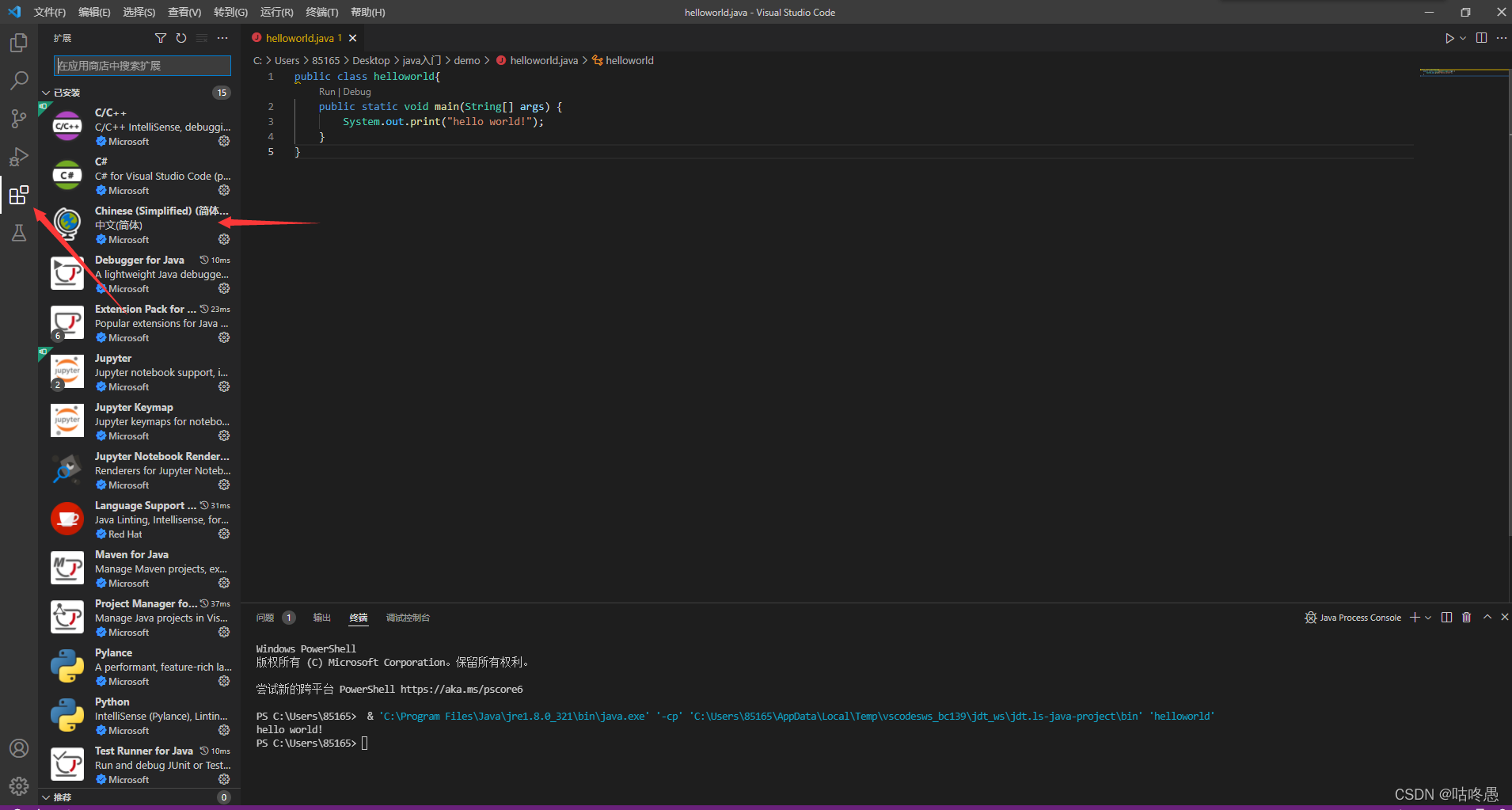
然后用vscode打开一个以.java做后缀名的文件
vscode右下角就会提示是否安装java相关的插件,点击安装等待即可。
安装好之后信任自己的java文件编辑区域,或者每次打开文件时选择信任即可。

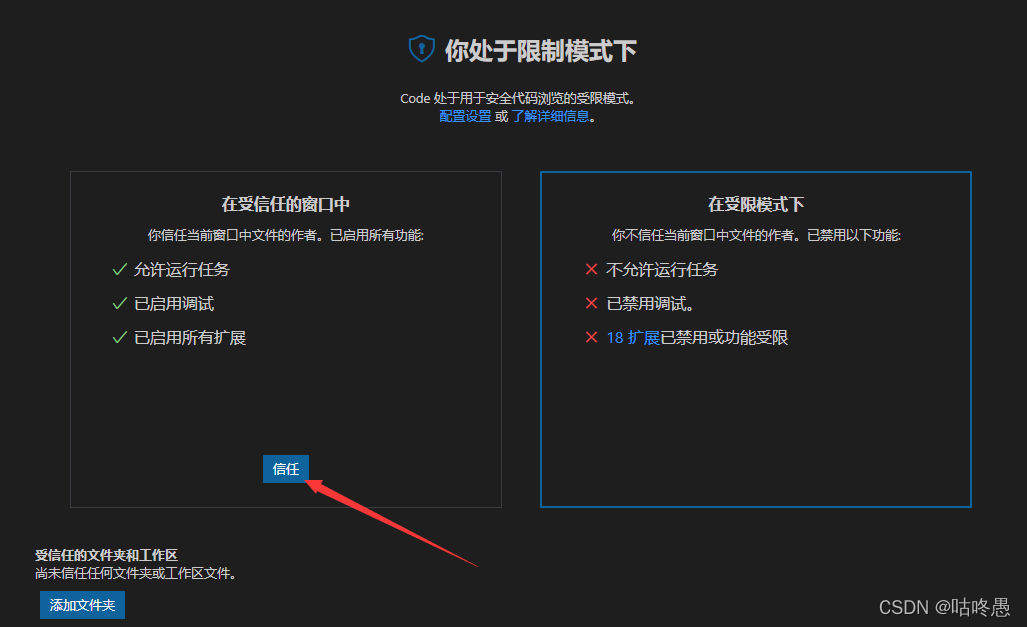
代码内容上方出现该图标说明环境配置成功
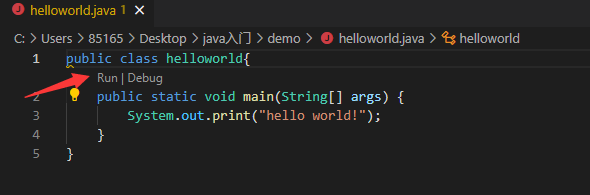
vscode安装好之后,先配置中文界面
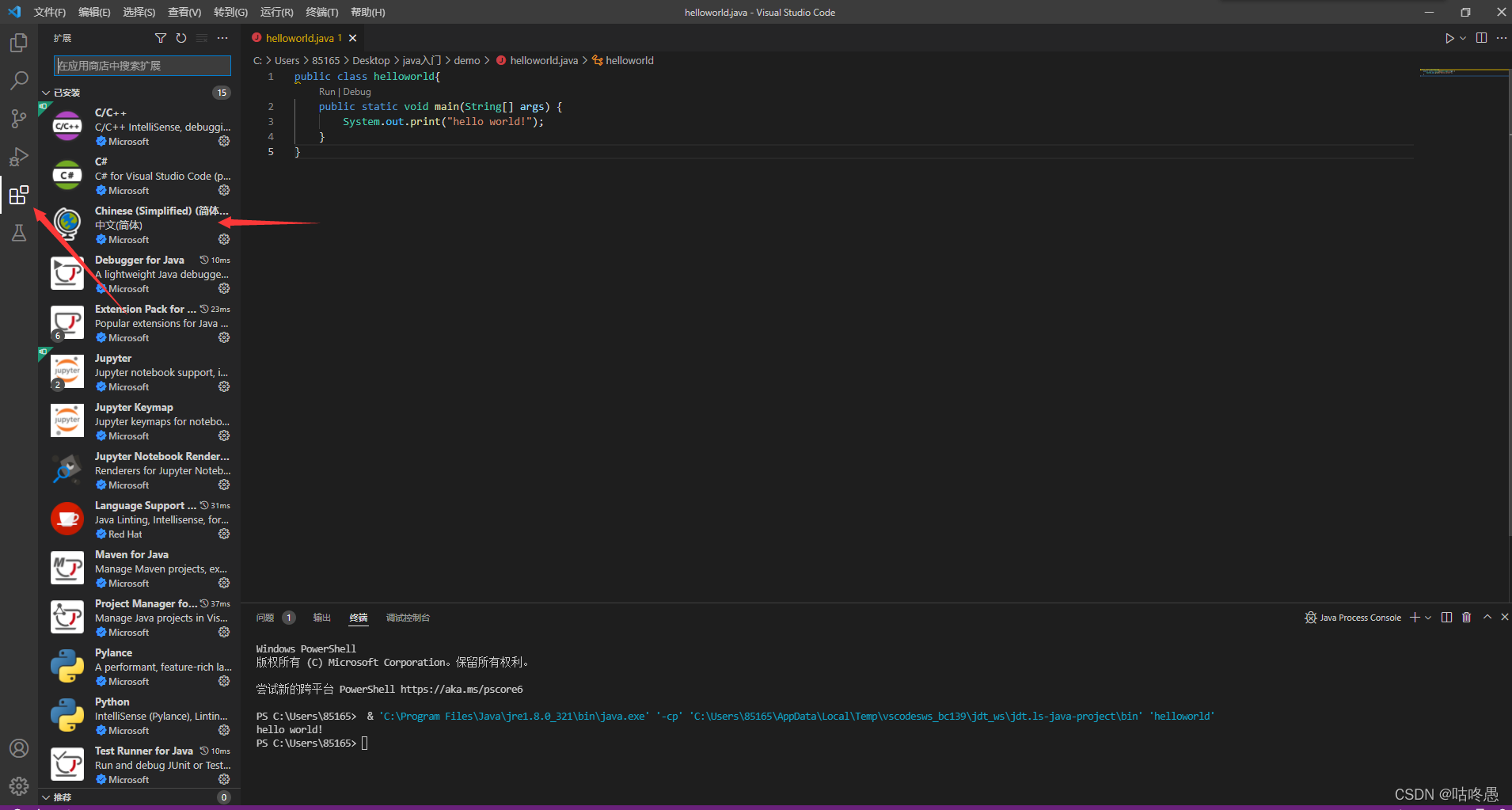
然后用vscode打开一个以.java做后缀名的文件
vscode右下角就会提示是否安装java相关的插件,点击安装等待即可。
安装好之后信任自己的java文件编辑区域,或者每次打开文件时选择信任即可。

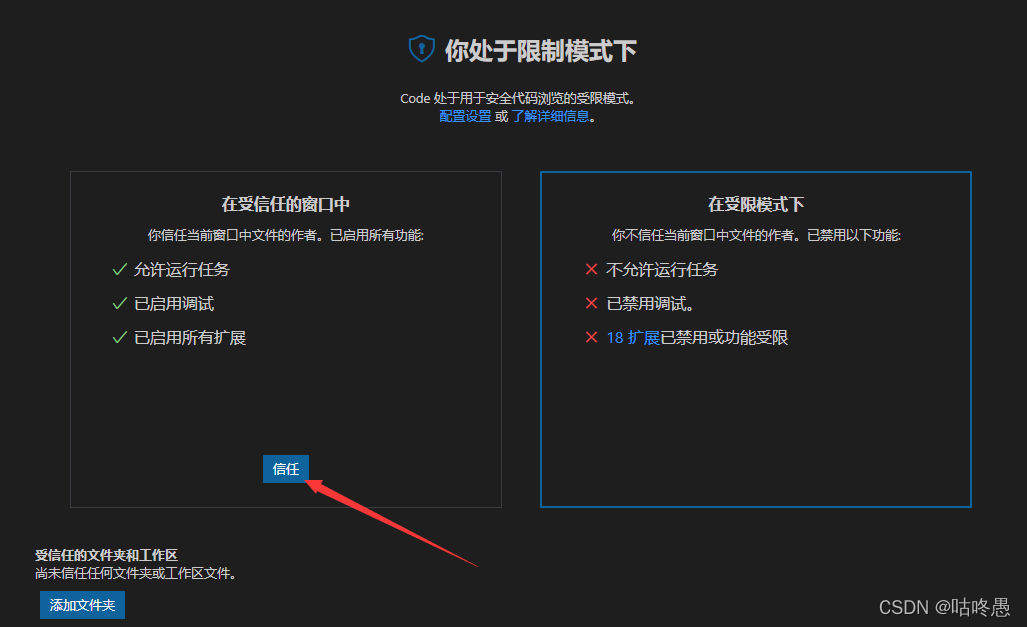
代码内容上方出现该图标说明环境配置成功
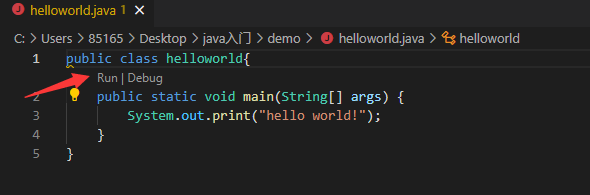
 4120
4120

 被折叠的 条评论
为什么被折叠?
被折叠的 条评论
为什么被折叠?


